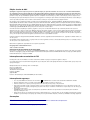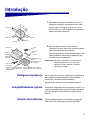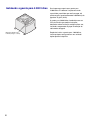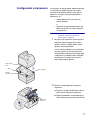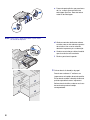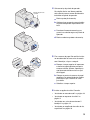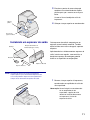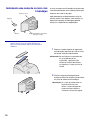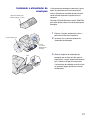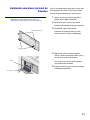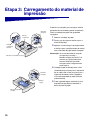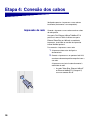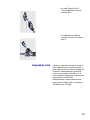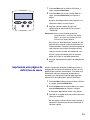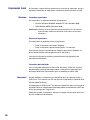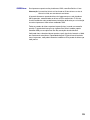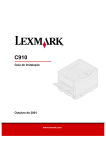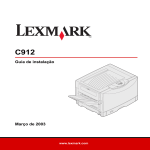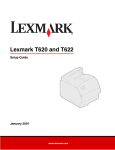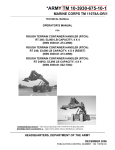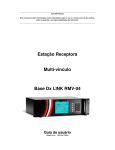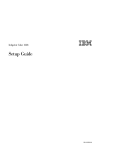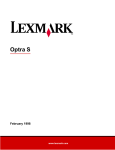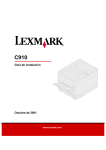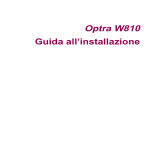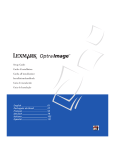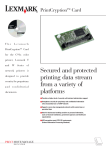Download Guia de Instalação
Transcript
Lexmark T620 e T622 Guia de Instalação Janeiro de 2001 www.lexmark.com Edição: Janeiro de 2001 O parágrafo a seguir não se aplica aos países nos quais tais disposições sejam inconsistentes com as leis locais: A LEXMARK INTERNATIONAL, INC. FORNECE ESTA PUBLICAÇÃO “COMO ESTÁ” SEM APRESENTAR GARANTIA DE NENHUM TIPO, EXPRESSA OU IMPLÍCITA, INCLUINDO, MAS NÃO LIMITANDO-SE, ÀS GARANTIAS IMPLÍCITAS DE COMERCIALIZAÇÃO OU ADEQUAÇÃO A UM PROPÓSITO EM PARTICULAR. Alguns estados não permitem a isenção de responsabilidade de garantias expressas ou implícitas em certas transações, portanto, esta declaração pode não se aplicar a você. Esta publicação pode apresentar imprecisões técnicas ou erros tipográficos. As informações aqui contidas são alteradas periodicamente; essas modificações serão incorporadas às próximas versões. Podem ser feitas melhorias ou alterações nos produtos descritos a qualquer momento. Os comentários sobre esta publicação podem ser enviados para a Lexmark International, Inc., Department F95/032-2, 740 West New Circle Road, Lexington, Kentucky 40550, USA. No Reino Unido e na Irlanda, envie para a Lexmark International Ltd., Marketing and Services Department, Westhorpe House, Westhorpe, Marlow Bucks SL7 3RQ. A Lexmark pode usar ou distribuir qualquer informação recebida da maneira que considerar conveniente, sem que isso implique qualquer obrigação para com o cliente. Você pode adquirir cópias adicionais das publicações relacionadas a este produto pelo telefone 1-800-553-9727. No Reino Unido e na Irlanda, ligue para 0628-481500. Em outros países, entre em contato com o local de compra. As referências feitas nesta publicação a produtos, programas e serviços não constituem um indicativo de que o fabricante pretende tornar esses itens disponíveis em todos os países nos quais opera. Qualquer referência a um produto, programa ou serviço não deve significar de forma explícita ou implícita que apenas esse produto, programa ou serviço deve ser utilizado. Qualquer produto, programa ou serviço de funcionalidade equivalente que não viole nenhum direito de propriedade intelectual existente poderá ser utilizado. A avaliação e a verificação do funcionamento em conjunto com outros produtos, programas ou serviços, exceto aqueles expressamente designados pelo fabricante, são de responsabilidade do usuário. Lexmark e Lexmark com design de diamante, MarkNet e MarkVision são marcas registradas da Lexmark International, Inc., registradas nos Estados Unidos e/ou em outros países. Sun, Sun Microsystems, Sun Ray, Solaris e o logotipo Solaris são marcas registradas ou marcas comerciais da Sun Microsystems, Inc. nos Estados Unidos e em outros países e são usadas sob licença. Outras marcas registradas são propriedade de seus respectivos proprietários. © Copyright 2001 Lexmark International, Inc. Todos os direitos reservados. DIREITOS RESTRITOS DO GOVERNO DOS ESTADOS UNIDOS Este software e a documentação são fornecidos com DIREITOS RESTRITOS. O uso, a duplicação ou a divulgação pelo Governo estão sujeitos às restrições definidas no subparágrafo (c)(1)(ii) da cláusula Rights in Technical Data and Computer Software em DFARS 252.227-7013 e nas disposições FAR aplicáveis: Lexmark International, Inc., Lexington, KY 40550. Informações sobre as emissões da FCC Este dispositivo está em conformidade com a Parte 15 das Normas da FCC. A operação está sujeita às seguintes condições: (1) este dispositivo não deve causar interferência prejudicial e (2) este dispositivo deve aceitar qualquer interferência recebida, incluindo a que pode provocar operação indesejada. Qualquer dúvida sobre esta declaração deve ser enviada para: Director of Lab Operations Lexmark International, Inc. 740 West New Circle Road NW Lexington, KY 40550 (859) 232-3000 Consulte o CD de Publicações Lexmark T620/T622 para obter detalhes. Informações de segurança • • • • • • Se o seu produto NÃO estiver marcado com este símbolo , ele DEVERÁ estar conectado a uma tomada elétrica devidamente aterrada. O cabo de alimentação deve ser conectado a uma tomada elétrica próxima ao produto e de fácil acesso. Confira a assistência ou os reparos, que não aqueles descritos nas instruções de operação, a um profissional. Este produto foi projetado, testado e aprovado segundo os rigorosos padrões de segurança mundiais para o uso de componentes específicos da Lexmark. Os recursos de segurança de algumas peças podem, nem sempre, ser evidentes. A Lexmark não é responsável pelo uso de outras peças de reposição. Este produto usa laser, tenha CUIDADO: O uso de controles, ajustes ou desempenho de procedimentos diferentes dos especificados neste documento podem resultar em exposição à irradiação de risco. Este produto usa um processo de impressão que aquece a mídia de impressão e o calor pode fazer com que a mídia libere descargas. É necessário entender a seção das instruções de operação que orienta para a seleção da mídia de impressão, evitando a possibilidade de descargas prejudiciais. Convenções Aviso! Um aviso identifica algo que possa danificar o hardware ou software de sua impressora. CUIDADO! Um cuidado identifica algo que possa prejudicá-lo. Introdução 1 Selecione um local bem ventilado para instalar a impressora. Mantenha um espaço mínimo, como mostra a figura. Certifique-se de ter uma mesa baixa e firme ou o suporte opcional da impressora sobre o qual deverá colocá-la. 2 Remova todos os itens da caixa, exceto a impressora. Se faltar algum item, entre em contato com o local de compra da impressora. 137,16 cm 304,8 mm 304,8 mm 304,8 mm 508 mm Impressora CDs Suporte para mãos Reserva de papel e suporte Tampa do interruptor Overlay do painel do operador (apenas para versões não em inglês) Cabo de alimentação Decals do número de bandeja – apenas modelo Família T da Lexmark T622 Gaveta para 500 folhas – apenas modelo Família T da Lexmark T622 Guarde o papelão e o material de embalagem caso necessite embalar novamente a impressora para assistência ou armazenamento. Observação: Mantenha a impressora na caixa até que esteja pronto para instalá-la. Peça que alguém lhe ajude a erguê-la, usando os suportes para mãos. Desligue a impressora Se sua impressora já estiver configurada, certifique-se de que a impressora esteja desligada e que o cabo de alimentação e qualquer outro cabo estejam desconectados antes de instalar quaisquer opcionais. Compatibilidade de opções Os opcionais compatíveis com as impressoras Família T da Lexmark estão identificados com um triângulo colorido. Os locais das etiquetas estão indicados nas figuras deste manual. Solução de problemas Se tiver problemas durante a instalação da impressora, consulte o CD de Publicações Lexmark T620/T622. 1 Instalação da memória e das placas opcionais Configuração Instalação das opções de papel e da impressora 1 Caixa de correio com 5 bandejas página 14 * Impressora/memória flash 2 página 20 Placa opcional de firmware página 21 Acesso à placa do sistema da impressora Placas opcionais página 18 Expansor de saída página 11 Empilhador de saída de alta capacidade página 22 Carregamento do material de impressão 3 Consulte a página 24 página 16 Encadernador Ordem da instalação página 10 Conexão dos cabos Alimentador de envelopes Impressora página 17 página 7 4 Cartucho de impressão Consulte a página 26 Impressão de rede - página 26 Impressão local - página 27 página 7 Verificação da instalação Unidade dúplex página 6 5 Consulte a página 30 Configuração para TCP/IP Gaveta para 250 folhas página 5 * 6 Consulte a página 33 Gaveta para 500 folhas página 5 Gaveta para 2.000 folhas Instalação dos drivers da impressora 7 Consulte a página 35 página 4 * A ordem da instalação dos opcionais pode ser invertida. Impressão de rede - página 35 Impressão local - página 38 Etapa 1: Instalação das opções de papel e da impressora A tabela ilustra várias combinações das opções de papel suportadas pela impressora. Todos os modelos suportam uma unidade duplex e o alimentador de envelopes. Encadernador E n t r a d a Expansor de saída Caixa de correio com 5 bandejas Conecta até: Três expansores de saída, Duas caixas de correio com 5 bandejas Um de cada ou Um empilhador de saída de alta capacidade ou Um expansor de saída e um empilhador de saída de alta capacidade ou Um encadernador e um expansor de saída ou Um encadernador e uma caixa de correio com 5 bandejas. S a í d a s I m p r e s s o r a Empilhador de saída de alta capacidade Lexmark T622(n) Lexmark T620(n) Conecta até: Três gavetas opcionais. Conecta até: Quatro gavetas opcionais. Gaveta para 2.000 folhas Gaveta para 250 folhas Gaveta para 500 folhas Unidade duplex Alimentador de envelopes 3 Instalando a gaveta para 2.000 folhas Sua impressora suporta uma gaveta para 2.000 folhas. Ela oferece à impressora maior capacidade, permitindo que você carregue até quatro resmas (aproximadamente 2.000 folhas) de papel de 75 g/m2 (20 lb). A gaveta para 2.000 folhas é embalada com um Guia do Usuário que contém instruções detalhadas sobre instalação, configuração e uso, incluindo carregamento de papel e remoção de atolamentos de papel. Etiqueta da Família T da Lexmark (triângulo colorido) 4 Depois de instalar a gaveta para 2.000 folhas, instale qualquer outra gaveta ou uma unidade duplex opcional adquirida. Instalando uma gaveta para 250 folhas ou uma gaveta para 500 folhas As gavetas são conectadas sob a impressora e a unidade duplex opcional. Automaticamente, a impressora reconhecerá qualquer gaveta que seja instalada. Uma gaveta consiste em uma bandeja de papel e uma unidade de suporte. As gavetas para 250 folhas e 500 folhas são instaladas da mesma maneira. Etiquetas da bandeja Etiqueta da Família T da Lexmark (triângulo colorido) 1 Remova a bandeja da unidade de suporte. Remova todo o material e fita de embalagem da unidade de suporte e da bandeja. 2 Coloque a unidade de suporte sobre qualquer gaveta de papel instalada anteriormente, mesa ou gabinete no qual você pretende usar a impressora. Unidade de suporte Bandeja de papel A guia, encaixe redondo e furos quadrados na parte superior de qualquer gaveta ajudam para que você apoie a unidade de suporte e as bordas sejam alinhadas corretamente. Certifique-se de que a unidade de suporte está seguramente apoiada. Guia Furo quadrado 3 Prenda uma outra gaveta opcional, uma unidade duplex ou a impressora: • Para prender uma gaveta, repita as etapas 1 e 2. • Para prender uma unidade duplex, consulte “Instalando uma unidade duplex” na página 6. • Para conectar a impressora, consulte “Configurando a impressora” na página 7. Encaixe redondo 5 Instalando uma unidade duplex A unidade dúplex é conectada sob a impressora, abaixo da bandeja de entrada padrão e acima de qualquer gaveta de papel. Tampa traseira Consulte o CD de Publicações Lexmark T620/T622 para obter detalhes sobre o uso da unidade duplex. Etiqueta da Família T da Lexmark (triângulo colorido) 1 Coloque a unidade duplex sobre qualquer gaveta de papel instalada, mesa ou gabinete em que você pretende usar a impressora. A guia, encaixe e furos na parte superior de qualquer gaveta ajudam para que você apóie a unidade dúplex e as bordas sejam alinhadas corretamente. Certifique-se de que ela esteja seguramente apoiada. 2 Guia Furo quadrado Encaixe redondo 6 Conecte a impressora. Consulte “Configurando a impressora” na página 7. Configurando a impressora Para garantir um espaçamento adequado durante a instalação das opções de placa do sistema, consulte “Instalação da memória e das placas opcionais” na página 18 antes de posicionar a impressora, se: • Você pretende instalar memória ou placas opcionais e • Você terá um espaçamento menor que 605,6 mm (24 pol.) na lateral esquerda da impressora. CUIDADO! Cuidado para que seus dedos não fiquem sob a impressora quando for apoiá-la sobre a superfície. 1 Peça para que alguém lhe ajude a erguer a impressora pelos suportes para mãos e colocá-la sobre a unidade duplex, gaveta opcional, mesa ou gabinete. A guia, encaixe redondo e furos quadrados na parte superior de qualquer gaveta ou unidade duplex ajudam para que você apóie a impressora e as bordas sejam alinhadas corretamente. Certifique-se de que ela esteja seguramente apoiada. Suporte para mãos Guia Furo quadrado Encaixe redondo 2 Remova a embalagem do cartucho de impressão. a Empurre a lingüeta de liberação e abra a porta frontal superior da impressora. b Segure firmemente o cartucho pela garra das mãos e puxe-o para cima e para baixo. Cartucho de impressão 7 c Puxe cada ponta plástica, peça em forma de V, e, a seguir, puxe o material de embalagem para fora. Descarte todo o material de embalagem. Aviso! Nunca toque o cilindro fotocondutor na parte inferior do cartucho de impressão. d Alinhe os controles deslizantes sobre o cartucho, com os slots sobre os suportes do cartucho. Use as setas coloridas dentro da impressora para a colocação. e Conduza o cartucho para baixo à medida que ele se abaixa e é encaixado. f Feche a porta frontal superior. 3 Cole os decals às bandejas de papel. Decals com o número “1” estão na sua impressora e na bandeja de entrada padrão. Esses decals mantêm a bandeja de entrada padrão emparelhada com a impressora. Solte os decals da folha e cole-os nas áreas de encaixe da gaveta e bandeja correspondente. 8 4 Cole o overlay do painel do operador. Se o inglês não for seu idioma preferido, cole o overlay com os nomes devidamente traduzidos ao painel do operador. Overlay do painel do operador a Retire a proteção do overlay. b Alinhe os furos no overlay com os botões no painel do operador e pressione-o no local. c Pressione firmemente o overlay para garantir sua adesão segura no painel do operador. d Retire a cobertura protetora do overlay. 5 Fixe a reserva de papel. Se você for instalar um encadernador ou uma caixa de correio com 5 bandejas, vá para a etapa 6. a Remova a tampa superior da impressora e deslize o suporte plástico pelo portaescovas estático. Ajuste o suporte para que fique centralizado na área na qual existe papel. b Coloque as pontas da reserva de papel condutora nas extremidades do suporte plástico para que a reserva se curve para baixo. c Substitua a tampa superior. 6 Instale as opções de saída. Consulte: • “Instalando um encadernador” na página 10 • “Instalando um expansor de saída” na página 11 • “Instalando uma caixa de correio com 5 bandejas” na página 14 • “Instalando um empilhador de saída de alta capacidade” na página 16 9 Instalando um encadernador O encadernador é enviado com um cartucho de grampos já instalado. Após desembalar cuidadosamente o encadernador, instale-o em seguida, caso contrário, as bordas dos suportes de montagem poderão danificar as superfícies ou composições. Etiqueta da Família T da Lexmark (triângulo colorido) Aviso! A bandeja do encadernador é projetada para suportar apenas o peso do material de impressão. Não a use como prateleira. O peso excessivo poderá danificá-la. 1 Remova a tampa superior da impressora ou qualquer opção de saída instalada anteriormente. Observação: O encadernador deve estar posicionado diretamente acima da impressora e abaixo de outras opções de saída. Ele não pode ser utilizado com a opção de alta capacidade de saída. 2 Slot de montagem Suporte de montagem 10 Insira os suportes de montagem nos slots, na parte superior da impressora. Verifique se o encadernador está seguramente posicionado. 3 Encaixe as pontas da reserva de papel condutora nas extremidades do suporte plástico para que a reserva se curve para baixo. A reserva fica na bandeja de saída da impressora. Suporte plástico 4 Coloque a tampa superior no encadernador. Reserva de papel condutora Instalando um expansor de saída Bandeja Etiqueta da Família T da Lexmark (triângulo colorido) Cada expansor de saída é composto por um expansor e uma bandeja removível. Também estão incluídos uma reserva de papel, suporte e etiquetas. Após desembalar cuidadosamente o expansor de saída, instale-o em seguida, caso contrário, as bordas dos suportes de montagem poderão danificar as superfícies ou composições. Etiquetas Expansor de saída Suporte e reserva Aviso! A bandeja do expansor de saída é projetada para suportar apenas o peso do material de impressão. Não a use como prateleira. O peso excessivo poderá fazer com que ela se desencaixe do expansor de saída. 1 Remova a tampa superior da impressora, encadernador ou empilhador de saída de alta capacidade. Observação: Se você adquiriu um encadernador ou um empilhador de alta capacidade, a opção de saída deverá ser instalada diretamente na impressora, à baixo do expansor de saída. 11 Suporte de montagem Slot de montagem 12 2 Deslize o suporte plástico pelo portaescovas estático, localizado na parte inferior do expansor de saída. 3 Insira os suportes de montagem nos slots, na parte superior da impressora ou da opção de saída. Verifique se o expansor de saída está seguramente posicionado. 4 Encaixe as pontas da reserva de papel condutora nas extremidades do suporte plástico para que a reserva se curve para baixo. A reserva fica na bandeja de saída do expansor abaixo dela ou na bandeja de saída da impressora. Observação: Não prenda a reserva de papel a menos que esteja montando o expansor de saída na impressora ou outro expansor de saída. 5 Deslize as guias inferiores da bandeja pelos slots inferiores do expansor de saída. 6 Gire a bandeja para cima até que as guias superiores façam clique nos slots superiores. 7 Coloque a tampa superior no expansor de saída. Slots Guias 13 Instalando uma caixa de correio com 5 bandejas Caixa de correio A caixa de correio com 5 bandejas é enviada com uma folha de etiquetas e um suporte plástico para conectar uma reserva de papel. Após desembalar cuidadosamente a caixa de correio, instale-a em seguida, caso contrário, as bordas dos suportes de montagem poderão danificar as superfícies ou composições. Etiquetas Suporte Etiqueta da Família T da Lexmark (triângulo colorido) Aviso! A caixa de correio com 5 bandejas é projetada para suportar apenas o peso do material de impressão. Não a use como prateleira. O peso excessivo poderá danificá-la. 1 Remova a tampa superior da impressora, encadernador, expansor de saída ou caixa de correio instalada anteriormente. Observação: Se você adquiriu um encadernador ou um empilhador de alta capacidade, a opção de saída deverá ser instalada diretamente na impressora, à baixo da caixa de correio. 2 Deslize o suporte plástico pelo portaescovas estático, localizado na parte inferior da caixa de correio com 5 bandejas. Observação: Se a caixa de correio estiver na opção de saída mais alta, remova a reserva de papel do suporte da tampa superior e armazene-a em um local seguro. 14 Suporte de montagem Slot de montagem Paradas de papel 3 Insira os suportes de montagem nos slots da parte superior da impressora, encadernador, expansor de saída ou caixa de correio com 5 bandejas previamente instalada. Verifique se a caixa de correio está seguramente posicionada. 4 Encaixe a tampa superior na caixa de correio. 5 Coloque as pontas da reserva de papel condutora nas extremidades do suporte plástico para que a reserva se curve para baixo. A reserva fica na bandeja de saída do expansor abaixo dela ou na bandeja de saída da impressora. 6 Ajuste as paradas de papel para o tamanho de papel adequado. 15 Colando etiquetas nas opções de saída Etiquetas Bandeja de saída Parada de papel Se você adquiriu um expansor de saída ou uma caixa de correio com 5 bandejas, recebeu também uma folha de etiquetas para as várias bandejas de saída. A figura indica alguns lugares nos quais as etiquetas podem ser coladas: bandeja de saída, parada de papel, tampa lateral ou onde melhor adequar suas necessidades. Tampa lateral Instalando um empilhador de saída de alta capacidade Os modelos de impressora T622 e T620 da Família T da Lexmark suportam um empilhador de saída de alta capacidade. O empilhador de saída de alta capacidade é embalado com as instruções de instalação. Observação: Ele deve ser posicionado diretamente na impressora e à baixo das outras opções de saída. Ele não pode ser utilizado com o encadernador. Etiqueta da Família T da Lexmark (triângulo colorido) 16 Instalando o alimentador de envelopes Etiqueta da Família T da Lexmark (triângulo colorido) O alimentador de envelopes é conectado à parte frontal da impressora e atrás da porta frontal inferior. Ele pode ser removido quando não está sendo utilizado, deixando a impressora mais compacta. Consulte o CD de Publicações Lexmark T620/T622 para obter detalhes sobre o uso do alimentador de envelopes. Lingüeta de liberação 1 Empurre a lingüeta de liberação e abra a porta frontal inferior da impressora. 2 Levante e abra a porta do conector do alimentador de envelopes. 3 Alinhe as lingüetas do alimentador de envelopes com os slots nos dois lados da impressora e, a seguir, empurre-o levemente para a abertura até que ele se posicione. Porta do conector do alimentador de envelopes Slots O alimentador de envelopes se inclinará em um pequeno ângulo quando for instalado corretamente. 17 Etapa 2: Instalação da memória e das placas opcionais Você pode personalizar a capacidade de memória e a conectividade da sua impressora, adicionando placas opcionais. As instruções desta seção ajudam a instalar qualquer das opções a seguir: Acessando a placa do sistema da impressora 18 • Memória da impressora • Memória flash • Adaptador de porta tripla • Placa de interface USB/paralela 1284-C • Placa de interface paralela 1284-C • Servidores de impressão internos MarkNet (também denominados adaptadores de rede internos ou INAs) • Disco rígido • Placa opcional de firmware Acesse a placa do sistema da impressora para instalar a memória da impressora, a memória flash ou uma placa opcional. 1 Verifique se a impressora está desligada, o cabo da alimentação da impressora está desconectado e todos os cabos estão desconectados da parte traseira da impressora. 2 Pressione as lingüetas de liberação para abrir as portas frontais superior e inferior. 3 Pressione as lingüetas da porta lateral e abra-a. 4 Solte, mas não remova, os seis parafusos na blindagem. Você vai precisar de uma pequena chave Philips para soltar os parafusos. Observação: Os parafusos proporcionam proteção adicional contra roubo de memória. Parafusos 5 Use as lingüetas para deslizar a proteção para cima até que os três primeiros parafusos se ajustem aos três buracos da fechadura da proteção. 6 Segure a proteção pelas lingüetas e desprenda-a. Buraco da fechadura Guia Guia 19 Instalando a memória da impressora ou a memória flash Observação: Algumas opções de memória e de firmware oferecidas para outras impressoras Lexmark não podem ser utilizadas com a sua impressora. Consulte o CD de Publicações Lexmark T620/T622 para obter as especificações. 1 Siga as etapas em “Acessando a placa do sistema da impressora”, começando na página 18. 2 Desembale a opção de memória. Evite tocar os pontos de conexão ao longo de sua borda. Guarde os materiais de embalagem. 3 Abra totalmente as lingüetas do conector. Insira a opção de memória diretamente no conector com os pontos de conexão apontando para a placa do sistema. 4 Empurre firmemente a placa de memória contra o conector até que ela se encaixe. Verifique se cada lingüeta se ajusta sobre o encaixe localizado em cada lateral da placa opcional. 5 Siga as etapas em “Prendendo novamente a proteção e fechando as portas”, começando na página 23. Conector de memória 1 Conector de memória 2 Conector de memória 3 Aviso! Os componentes eletrônicos podem ser danificados por eletricidade estática. Toque em algum metal na impressora antes de tocar a opção de memória. Lingüeta Pontos de conexão Lingüeta Encaixe 20 Instalando uma placa opcional de firmware Aviso! As placas opcionais de firmware são facilmente Siga as instruções desta seção para instalar uma placa opcional de firmware. A placa do sistema tem um ponto de conexão para essas placas. 1 Acesse a placa do sistema (consulte a página 18 para obter instruções). 2 Localize os furos na placa do sistema próximos aos conectores da placa opcional. 3 Desembale a placa de firmware. danificadas pela eletricidade estática. Toque em algum metal na impressora antes de tocar uma placa. Colunas de repouso Evite tocar os pinos de metal na parte inferior da placa. Guarde a embalagem. Pinos 4 Placa Segurando a placa de firmware pelas laterais, alinhe os dois pinos sobre a placa com os furos na placa do sistema. Guie a placa para que os pinos fiquem o mais próximo de sua borda. 5 Empurre até que a placa de firmware esteja firmemente posicionada. Conectores 21 Instalando uma placa opcional A impressora tem dois conectores que suportam as seguintes placas opcionais: • Disco rígido com placa • Servidor de impressão interno MarkNet™ Servidor de impressão interno MarkNet MarkNet N2501e ou N2401e • Placa de interface USB/paralela 1284-C • Placa de interface paralela 1284-C • Adaptador coaxial/twinaxial para SCS • Adaptador de porta tripla Adaptador de porta tripla Consulte a documentação incluída com cada placa para obter informações detalhadas sobre a placa específica. Você vai precisar de uma pequena chave Philips para instalar as opções. Placa de interface USB/paralela 1284-C Disco rígido com adaptador Aviso! Os componentes eletrônicos são facilmente Observação: O modelo n Lexmark T622 é enviado com um servidor de impressão Ethernet já instalado. 1 Siga as etapas em “Acessando a placa do sistema da impressora”, começando na página 18. 2 Localize os conectores na placa do sistema. Se estiver instalando apenas uma placa, instale-a no conector 1. Se estiver instalando duas placas em um modelo com vários conectores, primeiramente use o conector 1 e, a seguir, o conector 2. 3 Localize os dois parafusos na parte traseira da impressora que conecta a placa de metal ao slot. 4 Remova e guarde os dois parafusos. Remova e descarte a placa. 5 Desembale a placa. Guarde os materiais de embalagem. danificados por eletricidade estática. Toque em algum metal na impressora antes de tocar a placa. Conector 1 Conector 2 22 Prendendo novamente a proteção e fechando as portas 6 Alinhe os pontos de conexão da placa com o conector da placa do sistema e empurre-a firmemente no conector da placa do sistema. 7 Insira os dois parafusos que estavam guardados da placa de metal (ou os adicionais enviados com a placa) nos furos. 8 Aperte-os para prender a placa. Após a instalação das placas opcionais na placa do sistema da impressora, siga estas etapas para prender novamente a proteção e fechar as portas. 1 Segure a proteção pelas guias e alinhe os três buracos de fechadura da proteção com os três primeiros parafusos. Segurando a proteção pelas guias, deslize-a até os parafusos. Aperte os seis parafusos. 2 Feche a porta lateral. 3 Feche as portas frontais superior e inferior. Guias Observação: Se não concluiu a seção “Configurando a impressora”, começando na página 7, faça isso agora. 23 Etapa 3: Carregamento do material de impressão Guia Guia de largura Guia de comprimento Guia de comprimento alavanca Guia de largura Preencha as instruções para carregar o material de impressão nas bandejas padrão ou opcionais. Todas as bandejas de papel são igualmente carregadas. 1 Remova a bandeja de papel. 2 Puxe a guia de largura e deslize-a para a direita da bandeja. 3 Aperte a alavanca da guia de comprimento e deslize-a para a posição correta de acordo com o tamanho do papel sendo carregado. Observação: Se um encadernador for instalado na impressora, consulte a Referência Rápida da Família T da Lexmark ou o CD de Publicações Lexmark T620/T622 para obter instruções sobre carregamento de papel especial. Indicadores de tamanho do papel . 4 Coloque o papel na bandeja com a face recomendada para baixo para a impressão de um lado e com a face para cima para a impressão de frente e verso. Respeite a marca de capacidade do papel (linha de preenchimento). 5 Puxe a guia de largura e deslize-a para a esquerda até que toque suavemente a borda da pilha de papel. Guia Guia de largura Guia de largura Marca de capacidade do papel 24 6 Ajuste o botão para mostrar o tamanho do papel sendo carregado no momento. Observação: Esta configuração serve apenas como um lembrete visual. Ela não interfere na operação da impressora. 7 Reinstale a bandeja. Botão 25 Etapa 4: Conexão dos cabos Você pode conectar a impressora a uma rede ou localmente (diretamente a um computador). Impressão de rede Conecte a impressora a uma rede usando os cabos de rede padrão. Uma porta Fast Ethernet 10BaseT/100BaseTX é padrão na Lexmark T622n. Adicione uma porta Ethernet Token-Ring ou 10Base2 ao modelo da impressora, instalando um servidor de impressão interno MarkNet opcional. Para conectar a impressora a uma rede: 1 A impressora deve estar desligada e desconectada. 2 Conecte a impressora a um ponto ou hub LAN, usando o cabeamento padrão compatível com a sua rede. A impressora se ajustará automaticamente à velocidade da rede. – As redes Token-Ring, Ethernet 10BaseT ou Ethernet 100BaseTX (Categoria 5) usam um conector RJ-45. 26 – As redes Token-Ring (Par Trançado Blindado) usam um conector DB9. – As redes Ethernet 10Base2 (Coaxil Fino) usam um conector BNC T-. Impressão local Conecte a impressora localmente, usando a porta USB padrão ou uma porta paralela. A porta USB é padrão em todos os modelos de impressora. Recomendamos o cabo USB Lexmark, peça número 12A2405 (2 m). A porta paralela padrão exige um cabo paralelo compatível com a IEEE-1284. Recomendamos o cabo paralelo Lexmark, peça número 1329605 (3,05 m [10 pés]) ou 1427498 (6,10 m [20 pés]). 27 Se você acrescentar uma porta paralela ao instalar uma Placa de interface paralela/USB opcional, irá precisar de um cabo paralelo 1284 C-A, como o Lexmark, peça número 43H5171 (2,99 m [9,8 pés]). Observação: Alguns computadores UNIX, Linux e Macintosh também suportam conexões USB. Consulte a documentação do seu computador para verificar se o sistema suporta USB. Se você instalou um Adaptador de porta tripla opcional ou se estiver usando um modelo não de rede, poderá conectar localmente a impressora a um cabo serial. Recomendamos o Lexmark, peça número 1038693 (15,24 m [50 pés]). Para obter detalhes sobre LocalTalk ou conexões infravermelhas, consulte a documentação que acompanha o Adaptador de porta tripla. Observação: Todos os sistemas operacionais Windows suportam conexões de cabos paralelos. Entretanto, apenas os sistemas operacionais Windows 2000/ 98/Me suportam conexões de cabos USB. Para conectar a impressora a um computador: 1 A impressora, o computador e qualquer outro dispositivo conectado devem estar desligados e desconectados. 2 Conecte a impressora ao computador, usando um cabo paralelo ou USB. – Use um cabo paralelo compatível com a IEEE-1284 para poder acessar todos as funções da sua impressora. 28 – Verifique se o símbolo USB do cabo corresponde ao símbolo USB da impressora. 29 Etapa 5: Verificação da configuração da impressora Ligando a impressora 1 Conecte uma ponta do cabo de alimentação da impressora ao soquete na parte posterior da impressora e a outra a uma tomada devidamente aterrada. 2 Ligue a impressora. Se a impressora estiver conectada localmente (diretamente a um computador), mantenha o computador e qualquer outro dispositivo conectado desligados. Você os ligará em uma próxima etapa. A impressora exige um tempo para aquecer-se depois de ser ligada. Durante este período, a mensagem Efetuando Teste Automático será exibida na tela do painel do operador. Depois que a impressora concluir os testes internos, a mensagem Pronta indicará que a impressora está pronta para receber trabalhos. Se aparecerem outras mensagens na tela, consulte o CD de Publicações Lexmark T620/T622 para obter instruções sobre como eliminar a mensagem. Clique em Impressão e, a seguir, em Entendendo as mensagens da impressora. 3 Vá para “Imprimindo uma página de definições de menu” na página 31. Se você conectou a impressora a uma rede, consulte“Imprimindo uma página de configuração da rede”. Observação: O idioma que aparece na tela do painel do operador pode ser alterado. Consulte o CD de Publicações Lexmark T620/T622 para obter instruções. Imprimindo uma página de configuração da rede 30 Se a impressora estiver conectada a uma rede, imprima uma página de configuração da rede para verificar a conexão da rede. Esta página também pode fornecer informações importantes que ajudam a configurar a impressão de rede. 1 Pressione Menu até ver o Menu Utilitários e, a seguir, pressione Selecionar. 2 Pressione Menu até ver Imp. Config. Rede e, a seguir, pressione Selecionar para imprimir a página. A página de configuração da rede é impressa e a impressora retorna ao status Pronta. 3 Verifique a primeira seção da página de configuração da rede e confirme se o status é “Conectado”. Observação: Se uma placa MarkNet opcional for instalada no slot 1, você verá Imp. Config. Rede 1. Se a placa for instalada no slot 2, você verá Imp. Config. Rede 2. Se o status for “Não Conectado”, o ponto de LAN pode não estar ativo ou o cabo da rede não estar funcionando bem. Consulte a pessoa de suporte de rede e imprima outra página de configuração da rede para verificar se você está conectado a ela. Guarde a página de configuração da rede para poder usá-la com as instruções posteriores. 4 Imprimindo uma página de definições de menu Consulte “Imprimindo uma página de definições de menu”. Imprima a página de definições de Menu para rever as configurações da impressora padrão e verificar se suas opções estão instaladas corretamente. Para obter mais informações sobre o uso do painel do operador da impressora e a alteração das configurações de menu, consulte o CD de Publicações Lexmark T620/T622. 1 Pressione Menu até que apareça o Menu Utilitários e, a seguir, pressione Selecionar. 2 Pressione Menu até ver Imprimir Menus e, a seguir, pressione Selecionar para imprimir a página. A mensagem Imprimindo menus será exibida. 3 Verifique se as opções instaladas estão listadas em “Recursos instalados”. Se uma opção instalada não for listada, desligue a impressora, desconecte o cabo de alimentação e reinstale a opção. 31 32 4 Verifique se a quantidade de memória instalada está corretamente listada em “Info. da Impressora”. 5 Verifique se as bandejas de papel estão configuradas para os tamanhos e tipos de papel carregados na impressora. Etapa 6: Configuração para TCP/IP Se TCP/IP estiver disponível na sua rede, recomendamos que você atribua um endereço IP à impressora. Configurando o endereço IP da impressora Se sua rede usar DHCP, um endereço será automaticamente atribuído. 1 Procure o endereço no cabeçalho TCP/IP, na página de configuração de rede que você imprimiu em “Imprimindo uma página de configuração da rede” na página 30. 2 Vá para “Verificando as configurações IP” na página 34 e comece a etapa 2. Observação: Você pode encontrar instruções para outros métodos de configuração do endereço IP na documentação on-line, no CD dos drivers, que acompanha a sua impressora. Se sua rede não usar DHCP, você deverá atribuir um endereço IP manualmente. Uma das maneiras mais fáceis é usar o painel do operador: 1 Pressione Menu até ver o Menu Rede e, a seguir, pressione Selecionar. 2 Pressione Menu até ver Rede Padrão e, a seguir, pressione Selecionar. Rede Padrão será exibido se você adquiriu impressora com uma porta de rede na placa. Se estiver instalada uma placa MarkNet opcional no slot 1, você verá Opção de Rede 1. Se a placa estiver instalada no slot 2, verá Opção de Rede 2. 3 Pressione Menu até ver Config. Rede Padr. e, a seguir, pressione Selecionar. 4 Pressione Menu até ver TCP/IP e, a seguir, pressione Selecionar. 5 Pressione Menu até ver Definir endereço IP e, a seguir, pressione Selecionar. 6 Troque o endereço pressionando Menu para aumentar (ou diminuir) cada número. Pressione Selecionar para mover-se para o próximo segmento. Pressione Selecionar quando terminar. A mensagem Salvo será brevemente exibida. 7 Pressione Menu até ver Definir Máscara da Rede IP e, a seguir, pressione Selecionar. 8 Repita a etapa 6 para definir a Máscara da Rede IP. 33 9 Verificando as configurações IP Pressione Menu até ver Definir Gateway IP e, a seguir, pressione Selecionar. 10 Repita a etapa 6 para definir o Gateway IP. 11 Quando terminar, pressione Continuar para voltar a impressora ao estado Pronta. 1 Imprima uma outra página de configuração de rede e verifique se o Endereço IP, a Máscara de Rede e o Gateway estão de acordo com o esperado. Use as informações em “Imprimindo uma página de configuração da rede” na página 30 para obter ajuda. 2 Execute ping na impressora e verifique se ela responde. Por exemplo, em um prompt de comando em um computador de rede, digite “ping” seguido pelo endereço IP da nova impressora: ping xxx.xxx.xxx.xx Se a impressora estiver ativa na rede, você deverá receber uma resposta. Configure para Impressão por Descarga (ImageQuick) 34 Se a impressora tiver uma placa de firmware ImageQuick™ opcional instalada, você poderá configurar para Impressão por descarga, desde que um endereço IP tenha sido atribuído à impressora. Para obter instruções detalhadas da configuração, consulte a documentação online no CD do ImageQuick. O CD do ImageQuick acompanha as impressoras com placa de firmware ImageQuick opcional pré-instalada e também com a placa de firmware, se foi adquirida separadamente. Etapa 7: Instalação dos drivers da impressora Driver de impressora é o software que permite que o computador se comunique com a impressora. A tabela a seguir é uma referência rápida para localizar as instruções específicas que você precisa. Tipo de instalação da impressora Ambiente de rede ou sistema operacional Página Rede Windows 35 (conexões Ethernet ou Token-Ring) (Windows 95/98/Me, Windows NT 4.0, Windows 2000) Macintosh 36 UNIX/Linux 37 NetWare 37 Local Windows 38 (conexões paralela ou USB) (Windows 95/98/Me, Windows NT 4.0, Windows 2000) Impressão de rede Windows Macintosh 38 UNIX/Linux 39 As instruções a seguir explicam como instalar os drivers nas impressoras conectadas à rede. Portas Há suporte para as seguintes portas da impressora em rede: • Microsoft IP Port (Windows NT 4.0 e Windows 2000) • Lexmark Network Port (Windows 95/98/Me, Windows NT 4.0 e Windows 2000) Drivers da impressora Observação: Usando o driver da impressora personalizado Família T da Lexmark e uma porta de rede Lexmark, é possível obter melhor funcionalidade, como alertas de status da impressora. 35 Há suporte para os seguintes drivers da impressora: • Driver da impressora do sistema Windows • Família T da Lexmark driver da impressora personalizado Os drivers do sistema são montados em sistemas operacionais Windows. Os drivers personalizados estão disponíveis no CD dos drivers. Os drivers atualizados do sistema e personalizados estão disponíveis no site da Lexmark na Web, em www.lexmark.com/drivers. Métodos de impressão Há suporte para os seguintes métodos de impressão em rede: • Impressão IP direta • Impressão compartilhada (apontar e imprimir, ponto a ponto) Criando portas e instalando drivers Leia as instruções detalhadas no CD dos drivers. Clique em Visualizar documentação e procure a instalação da impressora na rede. Se optar por fazer a instalação sem usar as instruções do CD dos drivers, será preciso ter um conhecimento básico sobre a impressão em redes TCP/IP, instalação do driver da impressora e sobre o processo que envolve a adição de novas portas da rede. Macintosh A impressora Família T da Lexmark conecta-se automaticamente às redes AppleTalk e rapidamente torna-se visível aos outros clientes da rede. Crie um objeto da impressora (ícone) na área de trabalho de cada cliente da rede usando o driver da impressora LaserWriter 8 e o arquivo Família T da Lexmark PostScript Printer Description (PPD). Observação: O arquivo PostScript PPD fornece informações detalhadas sobre os recursos de uma impressora aos drivers ou aplicativos UNIX ou Macintosh. Crie um objeto da impressora (ícone) na área de trabalho de cada cliente da rede usando o driver da impressora LaserWriter 8 e o arquivo Família T da Lexmark PostScript Printer Description (PPD). Localize as informações específicas sobre a instalação da impressora na rede AppleTalk na documentação on-line do CD dos drivers que acompanha a impressora. 36 É possível fazer o download de um pacote com um Instalador PPD Lexmark, no site da Lexmark na Web em www.lexmark.com. Dependendo de qual CD dos drivers foi enviado com a impressora, você poderá encontrar também este software no CD dos drivers. Inicialize este utilitário e siga as instruções para instalar as PPDs. Envie um trabalho de impressão para teste quando terminar. UNIX/Linux Sua impressora suporta muitas plataformas UNIX, como Sun Solaris e Linux. Observação: O pacote Sun Solaris está localizado no CD dos drivers e no site da Lexmark na Web, em www.lexmark.com/drivers. A Lexmark fornece um pacote de drivers da impressora para cada plataforma UNIX suportada, contendo todos os drivers e PPDs necessários. O Guia do Usuário contido em cada pacote fornece instruções detalhadas para a instalação e uso das impressoras Lexmark em ambientes UNIX. Você pode fazer o download desses pacotes a partir do site da Lexmark na Web, em www.lexmark.com/drivers. Dependendo de qual CD dos drivers foi enviado com a impressora, você poderá encontrar também no CD o pacote de drivers que você precisa. NetWare A impressora Família T da Lexmark opera com Novell Distributed Print Services (NDPS) e ambientes regulares NetWare com base em fila. Novell Distributed Print Services (NDPS) Se você tiver um ambiente NDPS, recomendamos a instalação do Gateway IP NDPS Lexmark . O gateway integra-se perfeitamente a impressoras com NDPS para que você possa facilmente monitorar, controlar e imprimir com elas. Obtenha o gateway, os snap-ins, os arquivos de suporte e um documento com as instruções de instalação na Web, em www.lexmark.com/networking/ndps.html. Informações adicionais sobre a instalação da impressora de rede podem ser encontradas em www.lexmark.com/publications ou no CD dos drivers que acompanha a impressora. Não-NDPS (com base em fila) Para obter as informações mais recentes sobre o suporte Lexmark para ambientes não-NDPS (com base em fila), clique em Visualizar documentação no CD dos drivers e procure pela instalação da impressora de rede. Esta documentação também está disponível no site da Lexmark na Web em www.lexmark.com/publications. 37 Impressão local Windows As instruções a seguir explicam como instalar um driver da impressora em uma impressora conectada ao computador, usando uma conexão paralela ou USB. Conexões suportadas Há suporte para as seguintes conexões de impressora: • Paralela (Windows 95/98/Me, Windows NT 4.0 e Windows 2000) • USB (Windows 98/Me e Windows 2000) Observação: Usando o driver da impressora personalizado Família T da Lexmark, é possível obter melhor funcionalidade, como alertas de status da impressora. Drivers da impressora Há suporte para os seguintes drivers da impressora: • Driver da impressora do sistema Windows • Driver da impressora personalizado Família T da Lexmark Os drivers do sistema são montados em sistemas operacionais Windows. Os drivers personalizados estão disponíveis no CD dos drivers. Os drivers atualizados do sistema e personalizados estão disponíveis em www.lexmark.com/drivers. Instruções de instalação Leia as instruções detalhadas on-line no CD dos drivers. Clique em Visualizar documentação e procure informações sobre a instalação da impressora local. Instruções detalhadas são fornecidas para as conexões paralela e USB. Macintosh Se você configurar a impressora para impressão local, será preciso instalar a PPD Família T da Lexmark e usá-la com o driver da impressora LaserWriter 8 ou o driver Adobe PostScript. As informações da PPD Família T da Lexmark e específicas sobre a instalação da impressora local em computadores Macintosh podem ser encontradas no CD dos drivers que acompanha a impressora. Depois de instalada a impressora, imprima uma página de teste para verificar se ela está configurada corretamente. 38 UNIX/Linux Sua impressora suporta muitas plataformas UNIX, como Sun Solaris e Linux. Observação: O pacote Sun Solaris está localizado no CD dos drivers e no site da Lexmark na Web, em www.lexmark.com/drivers. A Lexmark fornece um pacote de drivers da impressora para cada plataforma UNIX suportada, contendo todos os drivers e PPDs necessários. O Guia do Usuário contido em cada pacote fornece instruções detalhadas para a instalação e uso das impressoras Lexmark em ambientes UNIX. Todos os pacotes de drivers suportam impressão local, usando uma conexão paralela. O pacote de drivers para os sistemas Sun Solaris também suporta conexões USB para os aplicativos Sun Ray e estações de trabalho Sun. Você pode fazer o download desses pacotes a partir do site da Lexmark na Web, em www.lexmark.com/drivers. Dependendo de qual CD dos drivers foi enviado com a impressora, você poderá encontrar também no CD o pacote de drivers que você precisa. 39 Lexmark y el diseño de Lexmark con diamante son marcas comerciales de Lexmark International, Inc., registradas en Estados Unidos y/o otros países. © 2001 Lexmark International, Inc. 740 West New Circle Road Lexington, Kentucky 40550 www.lexmark.com